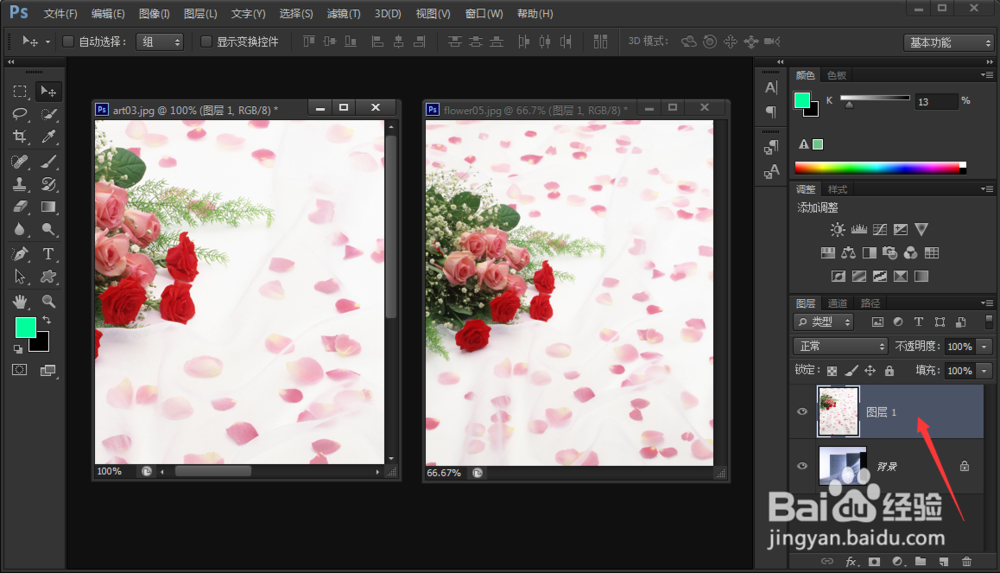1、打开PS软件
2、点击左上角【文件】→【打开】,选择两张预选图片,并点击图片窗口左上角往右下角拖动,生成如下图状态;
3、两张图片无论点击哪一张,在图层调板中均显示为锁定的背景图层;
4、选其中任何一张作为背景层,比如选左边的图片作为背景层,而右边的图片作为普通图层。按住快捷键Alt在背景图层中双击(下图中白色箭头指向的图层),将背景图层变成普通图层;
5、点击作为背景图层的图片(左边),图层调板中显示锁定的背景层;如下图;
6、选择移动工具,点击右边图片往左边图片拖动,可以看到图层调板中,除背景层外,自动生成一个图层;(下下图)
7、点击左边玫瑰花图片拖动,看到露出了作为背景层的图片;说明玫瑰花图片已在背景层上;